Salut, aujourd’hui, on va voir comment unlock le BIOS du Y13 avec le CH341A (si vous n’êtes pas administrateur)
Le CH341A c’est un programmateur d’EEPROM SPI que vous pouvez trouver pour pas trop chère
Étant donné que le mot de passe du Y13 (enfin le hash) est stocké sur l’EEPROM SPI (de la marque Giga Device), eh bien, il suffit alors de reprogrammer cette puce avec un BIOS sans mot de passe.
C’est l’objet de ce tuto
Je vous conseille d’utiliser la pince pour les 2023, mais pour la version prétendante la pince ne tien pas, alors je vous conseille de passer par la soudure de fils.
Ici, ça sera avec la pince et le 2023.
Si vous êtes administrateur, bien évidemment, suivez ce tuto à la place
!!! Disclamer: c’est une méthode risquée, suivez bien le tuto pour éviter tout problème !!!
Prérequis:
- Un autre PC admin sous Windows
- Le CH341A
- Tous les fichiers nécessaires
Pret ? Let’s go!
Déjà, il faut commencer par démonter le PC, retirez les 14 vis (2 sous les patins)

Débranchez la batterie

Retirer la backplate (plaque du bas), puis localiser le heatsink et deviser les 4 vis qui le maintient

Repérez l’EEPROM SPI, c’est un puce avec 8 pin (4 de chaque coté) avec marquer Giga Device dessu
Repérer le poinçon dessus qui indique le pin 1 (vous pouvez aussi le repérer grâce au triangle)

Repérez ensuite le fils rouge sur la pince du CH341A qui indique le pin 1 de la pince

Repérez le triangle qui indique le pin 1 sur le connecteur de la pince du CH341A qui indique justement le pin 1

Puis regardez le pin 1 sur la carte pour relier la pince au CH341A

Sur le CH341A, repérez la partie où il faut relier la carte ci-dessus ainsi que le pin 1 (grâce au schéma) (il faut le relier que 25XX) (avant de placer la carte, levez le levier)

Maintenant, assemblez toutes les parties en respectant le pin 1, ça devrait donner ceci (abaisser le levier du CH341A une fois terminer)


Vérifiez que le CH341A est dans le bon mode (avec jumper)

Puis une fois tout fini, branchez votre CH341A à votre PC, la led Power devrait s’allumer

Maintenant, on passe sur PC
Une fois le fichier téléchargé (« Y13_Hardware_Unlock.zip« ), extrayez-le dans un dossier
On va d’abord installer les pilote du CH341A, ouvrez le dossier « Driver_CH341A«

Lancez le « SETUP.EXE«

Cliquez sur « Install«

Si ce message s’affiche, c’est que c’est bon, cliquez sur OK

Maintenant, revenez dans le dossier principal du pack et allez dans Software_CH341A

Lancez « CH341AFree.exe«

En haut du logiciel, cliquez sur « 25 SPI FLASH«

Cliquez sur « Detect », si celui-ci est grisé, c’est que le CH341A n’est pas reconnu/détecté

En faisant « Detect« , il y aura marqué « Chip Info » à droite, s’il y a « FFFFFF », c’est que le CH341A n’est pas bien relié à la puce, sinon il y aura un code en hexadécimal

Maintenant dans la liste en haut, sélectionnez la taille de l’EEPROM SPI selon l’année de votre PC
- 2023 : « 16MByte/128MBit«
- 2022 et avant : « 8MByte/64MBit«

Cliquez ensuite sur « Read » (Lis le contenu de la puce)

À la fin de l’opération, vous devriez avoir ceci, c’est le contenu de la puce (c’est normal que celui-ci ne soit pas lisible)

Cliquez sur « Save » et enregistrez le fichier (très important de faire une sauvegarde, on sait jamais)

Après avoir enregistré, cliquez sur Open et ouvrez un des fichiers correspondant à votre version de Y13
- 2023: « Y13_Hardware_2023_Unlock_ME_Clean.bin«
- 2022: « Y13_2022_Unlocked.rom«
- 2021: « BIOS_2021_NoPwd.rom«
- 2020: « BIOS_2020_NoPwd.rom«
- 2019: « BIOS_2019_NoPwd.rom«

Une fois le fichier ouvert, cliquez sur « Erase » (Efface la puce)

Puis, une fois terminé, « Blank » (Vérifie si la puce est bien vide)

Si la puce est bien vide, il y aura ce message

Cliquez sur « Write » (Écrit le nouveau contenu sur la puce)

Puis une fois terminé, cliquez sur « Verify » (Vérifie si le contenu de la puce correspond au fichier)

Si tout s’est bien passé, il y aura ce message

Voilà,
Il vous reste plus qu’à débrancher le CH341A, remonter le PC sans oublier de rebrancher la batterie, et de spam « Echap » ou « Suppr » pendant le démarrage.
Il se peut que le 1ᵉʳ démarrage soit assez long, c’est normal, ce n’est qu’une seule fois.
STY1001

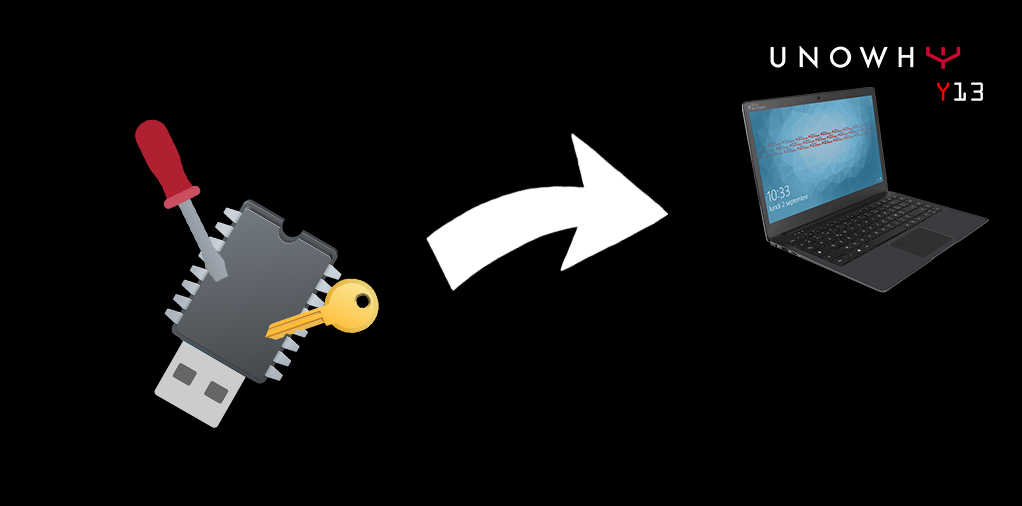
Répondre à samy Annuler la réponse